 6.
Die Kanalliste
6.
Die Kanalliste 6.
Die Kanalliste
6.
Die Kanalliste
Der digitale Satellitenempfang bringt eine derartige Menge verschiedener Sender ins Haus, dass es eine Aufgabe für sich ist, diese Flut zu bändigen. Eine einfache konventionelle Liste wird dabei schnell unübersichtlich. Deshalb bietet der DVBViewer ein hierarchisches Ordnungssystem, das ähnlich wie die Dateiverwaltung auf Ihrer Festplatte funktioniert. Dieses Kapitel beschreibt, wie Sie darin navigieren und es an Ihre Vorstellungen anpassen können. Dazu kommt die automatische Sendersuche zur Sprache.
● Inhalt ● an den Anfang ● ans Ende ● vorheriges Kapitel ● nächstes Kapitel ●
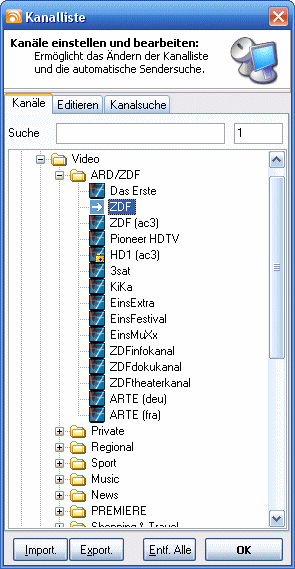 Ganz
zuoberst in der Hierarchie steht der Stammordner (Root), der im allgemeinen
einer bestimmten Satellitenposition entspricht (zum Beispiel Astra 19° Ost).
Deshalb wird er auch durch ein Satellitensymbol dargestellt. Wie sich noch zeigen
wird, können Sie einem Stammordner auch eine andere Bedeutung geben.
Ganz
zuoberst in der Hierarchie steht der Stammordner (Root), der im allgemeinen
einer bestimmten Satellitenposition entspricht (zum Beispiel Astra 19° Ost).
Deshalb wird er auch durch ein Satellitensymbol dargestellt. Wie sich noch zeigen
wird, können Sie einem Stammordner auch eine andere Bedeutung geben.
Jeder Stammordner enthält zwei Unterordner namens Video (für Fernsehsender) und Audio (für Radiosender).
Diese Unterordner enthalten wiederum Unterordner, in denen die Sender nach Kategorien eingeordnet sind. Solche Kategorien können Sie auch selbst erstellen – dazu gleich mehr.
In den Kategorie-Ordnern befinden sich schließlich die Sender, die sich anwählen lassen.
Ein Ordner wird durch einen Klick auf das davorstehende Pluszeichen (oder auch einen Doppelklick) geöffnet bzw. aufgeklappt. Ein Klick auf ein vorangestelltes Minuszeichen (oder ebenfalls ein Doppelklick) schließt ihn wieder. Ein Doppelklick auf einen Sender bewirkt dagegen, dass der DVBViewer ihn einschaltet und wiedergibt.
Ein einfacher Klick markiert einen Ordner oder Sender für weitere Operationen wie Löschen, Editieren usw.
Über die Tastatur haben Sie weitere Navigationsmöglichkeiten:
Die Tasten [↑ ], [↓], [Pos1], [Ende], [Bild ↑], [Bild ↓] verschieben die Markierung auf verschieden Weise nach oben/unten – am besten ausprobieren.
![]() Die [Eingabetaste] schaltet einen markierten Sender ein.
Die [Eingabetaste] schaltet einen markierten Sender ein.
Die Taste [-] im Ziffernblock klappt einen markierten Ordner zu, die Taste [+] öffnet ihn. Besonders wirksam ist die Taste [x] im Ziffernblock: Sie öffnet einen markierten Ordner, und alle darin enthaltenen Unterordner, und auch alle Unterunterordner... wenn Sie diesen Befehl auf einen Ordner anwenden, werden also auf einen Schlag sämtliche darin enthaltenen Sender sichtbar.
Wenn Sie einen bestimmten Sender suchen, können Sie ihn auch als Suchbegriff in der Eingabezeile oberhalb der Liste eintragen und dann die [Eingabetaste] drücken. Gefunden wird der jeweils nächste Eintrag in der Liste ab dem markierten Element, der den Suchbegriff enthält. Ebenso lässt sich ein Sender über seine Kanalnummer ermitteln. Die Numerierung beginnt mit 0 und entspricht der Sender-Reihenfolge in der Liste.
● Inhalt ● an den Anfang ● ans Ende ● vorheriges Kapitel ● nächstes Kapitel ●
Falls Ihnen die Reihenfolge der Sender, Kategorien oder Stammordner nicht gefällt, können Sie sie ändern. Am einfachsten geht das mit der Maus per Drag and Drop (Ziehen und Ablegen): Klicken Sie einfach das Objekt an, dass Sie verschieben wollen, ziehen Sie es mit der Maus an die gewünschte Position und lassen Sie dort die Maustaste wieder los. Nur die Video/Audio-Ordner lassen sich nicht verschieben.
Wenn Sie einen Sender in eine andere Kategorie oder einen anderen Stammordner befördern wollen, packen Sie ihn einfach mit der Maus, ziehen ihn zu dem betreffenden Ordner, und lassen Sie ihn auf das Symbol fallen. Beim Verschieben in einen anderen Stammordner bleibt die Kategorie-Zugehörigkeit des Senders erhalten: Falls seine Kategorie in dem neuen Stammordner noch nicht existiert, wird sie dort neu angelegt.
Ebenso lassen sich Kategorie-Ordner in einen anderen Stammordner verschieben. Sie gelangen dabei automatisch in den richtigen Unterordner (Video oder Audio):
Auch über die Tastatur gibt es einige Möglichkeiten:
Die Tastenkombinationen [Umschalt]+[↑] und [Umschalt]+[↓] verschieben einen markierten Sender, eine Kategorie oder einen Stammordner eine Position nach oben bzw. unten.
Die Tastenkombinationen [Umschalt]+[Pos1] und [Umschalt+[Ende] verschieben ein markiertes Objekt an den Anfang bzw. das Ende innerhalb ihres jeweiligen Ordners.
Die Taste [Entf] löscht den markierten Sender oder auch einen ganzen Ordner nach einer Sicherheitsabfrage aus der Liste. Empfehlenswert ist, alle Satellitenpositionen (Stammordner), die Sie nicht empfangen können, aus der Liste zu löschen, wodurch sich stellenweise die Reaktionszeit des DVBViewers verringert.
Dazu ein wichtiger Hinweis: Irrtümliche Löschaktionen in der Kanalliste lassen sich nicht rückgängig machen. Fertigen Sie auf jeden Fall eine Sicherheitskopie der Datei channels.dat an! Diese Datei befindet sich im DVBViewer-Ordner und enthält die gesamte Kanalliste.
Weiterhin ist es möglich, Stammordner, Kategorien und Sender umzubenennen. Klicken Sie zu diesem Zweck zweimal langsam (!) auf den Namen – also kein normaler Doppelklick. Danach erscheint eine Schreibmarke, so dass Sie den Namen ändern können.
● Inhalt ● an den Anfang ● ans Ende ● vorheriges Kapitel ● nächstes Kapitel ●
Nachdem Sie eine Satellitenposition (Stammordner) oder einen Sender markiert haben, können Sie auf die Registerkarte „Editieren“ wechseln. Wenn es sich um einen Stammordner handelt, bieten sich Ihnen folgende Möglichkeiten:
Name: In diesem Eingabefeld können Sie den Namen des Stammordners ändern. Klicken Sie anschließend auf „Übernehmen“.
DiseqC: (Digital Equipment Control) Das ist ein digitales Signal, mit dem der Empfänger verschiedene Komponenten der Außeneinheit steuern kann. Es wird insbesondere zur Auswahl zwischen mehreren Satellitenpositionen (zum Beispiel Astra und Eutelsat) gebraucht. In dieser Liste können Sie die DiseqC-Einstellung für alle Sender des Stammordners festlegen. Klicken Sie anschließend auf „Übernehmen“. Wichtig: Wenn Ihre DVB-Karte an einer solchen Anlage angeschlossen ist, müssen die DiseqC-Einstellungen in der DVBViewer-Kanalliste in der Regel angepasst werden, damit der Empfang funktioniert. Sie können einen schon vorhandenen Digital-Receiver benutzen, um nachzuschauen, welche DiseqC-Einstellung für welche Satellitenposition zuständig ist, oder hier verschiedene Einstellungen durchprobieren.
Entferne: Löscht nach einer Sicherheitsabfrage den Stammordner mit seinem gesamten Inhalt. Empfehlenswert ist, aus der Standard-Kanalliste des DVBViewers alle nicht benötigten Satellitenpositionen zu entfernen, da sich dadurch die Reaktionszeit verbessert. Aber Vorsicht: Diese Löschaktionen lassen sich nicht rückgängig machen. Fertigen Sie deshalb eine Sicherheitskopie der Datei channels.dat im DVBViewer-Ordner an, die die gesamte Kanalliste enthält!
Falls Sie zuvor einen Sender markiert haben, bietet Ihnen die Registerkarte „Editieren“ eine Vielzahl Einstellmöglichkeiten. Zunächst die Bedeutung der drei Schaltflächen am unteren Ende der Registerkarte:
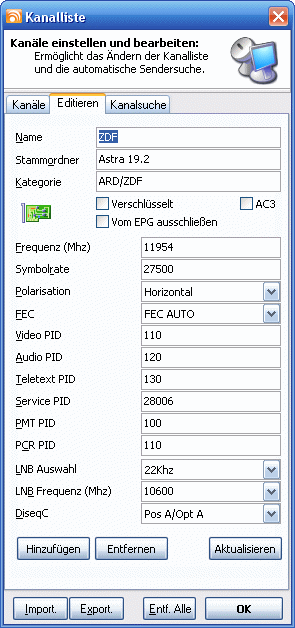 Hinzufügen:
Es wird ein zusätzlicher Sender mit den angezeigten Eigenschaften in
die Liste eingefügt. Der ursprüngliche Sender bleibt mit seinen
Eigenschaften unverändert erhalten. Auf diese Weise können Sie
zum Beispiel ein Duplikat eines Senders in einer anderen Kategorie erzeugen.
Hinzufügen:
Es wird ein zusätzlicher Sender mit den angezeigten Eigenschaften in
die Liste eingefügt. Der ursprüngliche Sender bleibt mit seinen
Eigenschaften unverändert erhalten. Auf diese Weise können Sie
zum Beispiel ein Duplikat eines Senders in einer anderen Kategorie erzeugen.
Entfernen: Der Sender wird nach einer Sicherheitsabfrage aus der Liste gelöscht.
Aktualisieren: Damit werden eventuelle Änderungen für den editierten Sender übernommen.
Die oberen drei Felder bestimmen, wie und wo der Sender in der Kanalliste erscheint.
Name: Hier können Sie dem Sender einen neuen Namen geben. Aber Vorsicht: Wenn Sie zuvor eine Timer-Aufnahme für den Sender programmiert haben, wird sie nicht mehr funktionieren, weil der DVBViewer den Sender nach einer Namensänderung nicht mehr findet! Auch in der Favoritenliste ist er danach nicht mehr anwählbar und muss dort neu gespeichert werden.
Stammordner und Kategorie: Hier können Sie den Sender einem anderen Stammordner bzw. einer anderen Kategorie zuordnen. Falls der von Ihnen eingegebene Name noch nicht existiert, wird ein entsprechender neuer Ordner angelegt.
Auf diese Weise haben Sie es in der Hand, neue Stammordner oder Kategorien zu erzeugen.
Die Checkboxen im mittleren Teil haben folgende Bedeutung:
Verschlüsselt: Hier finden Sie ein Häkchen, wenn der z.B. per Kanalsuche gefundene Kanal verschlüsselt sendet. In der Praxis hat diese Einstellung keine Bedeutung, da der DVBViewer die Wiedergabe verschlüsselter Sender nicht unterstützt.
![]() AC3: Um einen Sender mit AC3 Surround Sound zu empfangen, muss an
dieser Stelle ein Häkchen stehen. Möglich ist dies jedoch nur,
wenn der Sender einen entsprechenden Datenstrom zur Verfügung stellt,
die dazugehörige Audio-PID eingetragen wird (siehe unten, z.Z. nur
bei Pro7 mit Audio-PID 257), und die hard- und softwaremäßigen
Vorraussetzungen für AC3 im System gegeben sind.
AC3: Um einen Sender mit AC3 Surround Sound zu empfangen, muss an
dieser Stelle ein Häkchen stehen. Möglich ist dies jedoch nur,
wenn der Sender einen entsprechenden Datenstrom zur Verfügung stellt,
die dazugehörige Audio-PID eingetragen wird (siehe unten, z.Z. nur
bei Pro7 mit Audio-PID 257), und die hard- und softwaremäßigen
Vorraussetzungen für AC3 im System gegeben sind.
![]() Vom EPG ausschließen: Ein Häkchen an dieser Stelle
bewirkt, dass der Kanal von der senderübergreifenden
Darstellung des EPG ausgeschlossen wird (z.B. in der Übersicht
aller zur Zeit laufenden Sendungen). Dadurch lässt sich die
EPG-Darstellung auf ein sinnvolles Maß beschränken. Zudem
kann diese Einstellung in bestimmten Problemfällen verhindern,
dass EPG-Daten einem falschen Sender zugeordnet werden.
Vom EPG ausschließen: Ein Häkchen an dieser Stelle
bewirkt, dass der Kanal von der senderübergreifenden
Darstellung des EPG ausgeschlossen wird (z.B. in der Übersicht
aller zur Zeit laufenden Sendungen). Dadurch lässt sich die
EPG-Darstellung auf ein sinnvolles Maß beschränken. Zudem
kann diese Einstellung in bestimmten Problemfällen verhindern,
dass EPG-Daten einem falschen Sender zugeordnet werden.
Die übrigen Felder auf der Registerkarte enthalten Daten technischer Art, die der DVBViewer braucht, um den Sender korrekt einstellen zu können. Wenn sich ein Sender nicht empfangen lässt, ist der Fehler häufig hier zu finden. Es gibt verschiedene Internet-Seiten, die die Daten für alle möglichen Sender angeben, zum Beispiel http://www.digitv.de/
Wenn im DVBViewer-Forum ein neuer Sender gemeldet wird, werden auch meistens die Daten dazu angegeben. Sie können sie dann eintragen und per „Hinzufügen“ den neuen Sender in Ihre Liste aufnehmen. Zur Bedeutung der Daten ein paar kurze Hinweise:
Frequenz: Die Frequenz des Datenstroms, in dem der Sender zusammen mit anderen Sendern kodiert ist.
Symbolrate: Besagt, wie viele Daten pro Sekunde in dem Datenstrom übertragen werden. Hier kann auch der Wert 0 eingetragen werden, der bewirkt, dass die SkyStar2-Karte die Symbolrate selbst ermittelt.
Polarisation: Die Ausrichtung der vom Satellit empfangenen elektromagnetischen Wellen, die der LNB (die Empfangseinheit) unterscheiden kann. Durch die Verwendung von horizontaler und vertikaler Polarisation können in einem Frequenzbereich mehr Sender untergebracht werden, als es sonst möglich wäre. Der Empfänger muss dem LNB über eine Schaltspannung (14/18 Volt) mitteilen, auf welche Polarisation er sich ausrichten soll.
FEC: Art und Ausmaß der im digitalen Datenstrom vorgesehenen Fehlerkorrektur.
PID: Damit der Empfänger erkennen kann, welche Daten des Datenstroms zu welchem Sender gehören und welcher Art die Daten sind, wird jedes Datenpaket mit Kennnummern versehen. Diese PIDs sind besonders wichtig, damit ein Sender vollständig empfangen werden kann. Wenn zum Beispiel die Teletext-PID nicht stimmt, wird der DVBViewer für den Sender keinen Teletext anzeigen.
LNB-Auswahl: Dies ist eine Signalfrequenz, die der Empfänger zum LNB schickt. Dadurch wird ein bestimmter Frequenzbereich für den Empfang ausgewählt. Es gibt ein Low-Band, in dem bevorzugt analog ausgestrahlt wird, das jedoch mit zunehmender Tendenz auch durch digitale Kanäle besetzt wird. Für diese ist die richtige Einstellung „None“. Für Kanäle in dem für digitale Ausstrahlung reservierten High-Band muss die Einstellung 22 Khz lauten.
LNB-Frequenz: Die vom Satelliten ausgestrahlten Frequenzen sind so hoch, dass sie sich nicht mehr durch Kabel transportieren lassen. Der LNB produziert deshalb ein eigenes hochfrequentes Signal, mit dessen Hilfe er die vom Satelliten ausgestrahlten Frequenzen auf eine kabeltaugliche Zwischenfrequenz herabmischt. Die Frequenz 9750 MHz ist für das Low-Band geeignet, die Frequenz 10600 MHz für das High-Band (siehe voriger Abschnitt).
DiseqC: In dieser Liste legen Sie die DiseqC-Einstellung individuell für einen Sender fest. Ansonsten hat sie die gleiche Bedeutung wie die entsprechende Einstellmöglichkeit für einen Stammordner (siehe oben).
● Inhalt ● an den Anfang ● ans Ende ● vorheriges Kapitel ● nächstes Kapitel ●
Es gibt einige Fernsehstationen, die zwei oder mehr Audiokanäle übertragen, um mehrsprachig zu senden, wie z.B. Arte. Pro7 benutzt einen zweiten Audiokanal für AC3 Surround Sound. Welcher Audiokanal vom DVBViewer wiedergegeben wird, richtet sich nach der auf der Registerkarte „Editieren“ angezeigten Audio-PID.
Um ein Umschalten der Audio-Kanäle zu ermöglichen, muss der betreffende Sender in der Kanalliste mehrfach mit den entsprechenden Audio-PIDs vorhanden sein. Beim Einschalten eines Fernsehsenders überprüft der DVBViewer automatisch, ob er sich noch mit anderen Audio-PIDs in der Liste befindet. Falls ja, erscheint im Einstellungen-Menü zusätzlich der Eintrag „Audio-Kanal“. Er klappt ein Untermenü auf, in dem die verschiedenen Audio-Kanäle zur Auswahl angeboten werden.
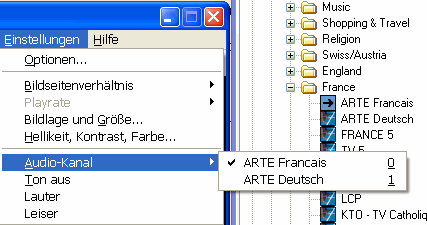
Die Menüeinträge in dem obigen Bild erhalten Sie durch folgende Eingriffe in die Kanalliste:
Benennen Sie ARTE in der Kategorie France auf der Registerkarte „Editieren“ in „ARTE Francais“ um und bestätigen Sie die Änderung durch einen Klick auf „Aktualisieren“. Die Audio-PID für den französischen Audio-Kanal beträgt 136.
Editieren Sie den Sender erneut. Ändern Sie nun den Namen in „Arte Deutsch“, tragen Sie als Audio-PID 137 ein und klicken Sie auf „Hinzufügen“
Einige mehrsprachige Sender auf Astra 19° Ost sind in der Standard-Kanalliste des DVBViewers durch entsprechende Einträge schon berücksichtigt.
● Inhalt ● an den Anfang ● ans Ende ● vorheriges Kapitel ● nächstes Kapitel ●
Anstatt in der Registerkarte „Editieren“ mühsam die Daten für einen neuen Sender zu erfassen, können Sie auch den DVBViewer eine Sendersuche durchführen lassen. Er ermittelt dann alle relevanten Daten der Sender für Sie. Wechseln Sie dazu auf die Registerkarte „Kanalsuche“ und beherzigen Sie die folgenden Anweisungen:
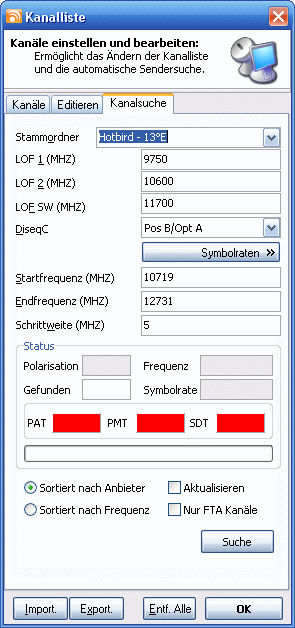 Weisen
Sie im ersten Feld den Suchergebnissen einen eigenen Stammordner
zu (in der Abbildung ist das exemplarisch der Stammordner „Suchlauf“).
Sie werden möglicherweise einen Haufen unerwünschter Sender finden
(z.B. Pay-TV-Sender...). Auf diese Weise können Sie jedoch, nachdem
Sie interessante neue Sender herausgepickt und in Ihre Liste übernommen
haben, den Rest bequem eliminieren, indem Sie einfach den Ordner „Suchlauf“
wieder löschen.
Weisen
Sie im ersten Feld den Suchergebnissen einen eigenen Stammordner
zu (in der Abbildung ist das exemplarisch der Stammordner „Suchlauf“).
Sie werden möglicherweise einen Haufen unerwünschter Sender finden
(z.B. Pay-TV-Sender...). Auf diese Weise können Sie jedoch, nachdem
Sie interessante neue Sender herausgepickt und in Ihre Liste übernommen
haben, den Rest bequem eliminieren, indem Sie einfach den Ordner „Suchlauf“
wieder löschen.
Eine empfehlenswerte Alternative zu einem selbst definierten Stammordner besteht darin, über das Dreiecksymbol neben der Eingabezeile „Stammordner“ eine Liste mit Satellitenpositionen aufzurufen und dort den passenden Eintrag auszuwählen (die für Deutschland relevante Astra-Position wäre „Astra !B,1C,1E,1F,1G,1H,2C“). Dies führt dazu, dass der DVBViewer eine vorgefertigte Transponderliste benutzt, was den Suchvorgang beschleunigt und die Senderfrequenzen mit größerer Genauigkeit ermittelt – auf jeden Fall empfehlenswert.
Die LOF-Einstellungen (Local Oscillator Frequency, LNB-Frequenz) lassen Sie am besten unverändert.
DiseqC müssen Sie im allgemeinen nur einstellen, wenn Ihre Anlage mehrere Satellitenpositionen empfangen kann (zum Beispiel Astra und Eutelsat) und Sie mit dem Suchlauf eine bestimmte Position abgrasen wollen. Von Bedeutung ist diese insbesondere Einstellung auch, wenn Sie mit der Einstellung „Aktualisieren“ scannen (siehe unten).
Ein Klick auf das Feld Symbolraten öffnet eine Liste, die die bei einer Suche ohne Transponderliste verwendeten Symbolraten enthält. In sehr speziellen Fällen kann es erforderlich sein, hier zusätzliche oder andere Symbolraten einzutragen. Die Standardvorgaben (27500 und 22000) sind jedoch für alle in Europa üblicherweise empfangenen Satellitenpositionen ausreichend.
Die Vorgaben für Start- und Endfrequenz bewirken einen Suchlauf über den gesamten Frequenzbereich der Satellitenposition, was einige Minuten dauert. Effektiver ist es oft, sich über die Frequenz neuer Sender zu informieren und sie dann als Start- und Endfrequenz einzutragen. Damit wird der Suchlauf nur über diese eine Frequenz durchgeführt, was sehr schnell geht.
Eine Erhöhung der Schrittweite spielt nur eine Rolle, wenn Sie ohne vorgefertigte Transponderliste suchen lassen. Die Schrittweite bestimmt in diesem Fall, in welchen Abständen der Bereich zwischen Start- und Endfrequenz stichprobenartig abgegrast wird. Ein größerer Wert als 5 MHz beschleunigt in diesem Fall die Suche, erhöht aber die Gefahr, dass der DVBViewer Sender übersieht.
![]() Die Optionen Sortiert nach Anbieter und Sortiert nach
Frequenz bestimmen, ob Kategorie-Ordner für neu gefundene
Kanäle gemäß deren Anbieter (z.B. „MTV
Networks“) oder deren Frequenz und Polarisation (z.B. „11739
V“) erzeugt werden.
Die Optionen Sortiert nach Anbieter und Sortiert nach
Frequenz bestimmen, ob Kategorie-Ordner für neu gefundene
Kanäle gemäß deren Anbieter (z.B. „MTV
Networks“) oder deren Frequenz und Polarisation (z.B. „11739
V“) erzeugt werden.
Schalten Sie „Aktualisieren“ ein, wenn Sie möchten, dass der DVBViewer während des Suchlaufs überprüft, ob ein gefundener Sender bereits in der Kanalliste vorhanden ist. In diesem Fall wird er nicht neu in die Liste eingetragen, sondern nur auf den neuesten Stand gebracht. Voraussetzung dafür ist, dass der gefundene Kanal die gleiche Service-PID, Audio-PID und die gleiche DiseqC-Einstellung wie der bereits vorhandene aufweist. Achten Sie also auf die passende DiseqC-Einstellung, wenn Sie einen Suchlauf mit Update durchführen möchten.
![]() Wenn Nur FTA Kanäle aktiviert ist, werden beim Suchlauf
nur frei empfangbare Kanäle in die Senderliste eingefügt.
Bitte beachten: Diese Option wirkt auch auf den Import von
Kanallisten!
Wenn Nur FTA Kanäle aktiviert ist, werden beim Suchlauf
nur frei empfangbare Kanäle in die Senderliste eingefügt.
Bitte beachten: Diese Option wirkt auch auf den Import von
Kanallisten!
Klicken Sie auf „Scan“, nachdem Sie alles wie gewünscht eingestellt haben – der Suchlauf beginnt. Fernseh- und Radioempfang ist währenddessen nicht möglich. Wechseln Sie anschließend auf die Registerkarte „Kanäle“, um die Funde zu sondieren.
Gute Informationsquellen für (neue) Senderfrequenzen sind die Fachzeitschrift InfoSat und die Teletext-Seiten von SAT1 (517).
● Inhalt ● an den Anfang ● ans Ende ● vorheriges Kapitel ● nächstes Kapitel ●
Die Senderliste bewahrt der DVBViewer in der Datei channels.dat auf, wobei er ein eigenes Format benutzt. Es gibt jedoch auch andere Formate, die mit den beiden Schaltflächen am unteren Rand des Kanallisten-Fensters importiert oder exportiert werden können. Es erscheint ein Datei-Auswahlfenster, in dem sich die Formate anwählen lassen:
MDB: Microsoft Access Database – ein mikrosoftartiges Datenbank-Format, dass importiert werden kann.
![]() SDX: Kanallisten im SatcoDX-Format. Von
http://www.setedit.de/satco_sdx_de.html
lassen sich sehr gut gepflegte Listen downloaden und importieren.
SDX: Kanallisten im SatcoDX-Format. Von
http://www.setedit.de/satco_sdx_de.html
lassen sich sehr gut gepflegte Listen downloaden und importieren.
TXT: Textdatei-Programmlisten von TechniSat, die importiert werden können Sie lassen sich von http://www.technisat.de/ downloaden – schauen Sie unter Service und Support/ Download nach. Allerdings sind die Listen häufig nicht aktuell und enthalten keine Teletext-PID, so dass sich Teletext bei den betroffenen Sendern nur empfangen lässt, wenn Sie den Wert manuell ergänzen.
INI: Ebenfalls ein Format, dass sich mit einem Texteditor bearbeiten lässt. Dies kann der DVBViewer importieren und exportieren – ideal, um Senderlisten mit Bekannten auszutauschen. Eine laufend aktualisierte Senderliste für Astra 19° Ost kann als INI-Datei über http://www.dvbviewer.com/download/astrafta.zip downgeloadet werden.
Der Import fügt die Sender aus der Datei in die Liste ein, als wären sie manuell über Editieren/Hinzufügen ergänzt worden.
Falls die vorhandene Programmliste komplett gegen eine neue importierte Liste ausgetauscht werden soll, hilft ein Klick auf die Schaltfläche „Entf. Alle“: Nach einer Sicherheitsabfrage wird die gesamte Senderliste gelöscht. Vorsicht: Diese Aktion lässt sich nicht rückgängig machen.
● Inhalt ● an den Anfang ● ans Ende ● vorheriges Kapitel ● nächstes Kapitel ●
Ab Version 1.98 R17 ist es möglich, über speziell präparierte DVBViewer-Verknüpfungen (Shortcuts) eine Liste der am häufigsten genutzten Sender (Favoriten) an den verschiedensten Stellen anzulegen, z.B. auf dem Desktop, im Startmenü, in Explorer-Fenstern oder in den Favoriten des Internet-Explorers. Die Senderwahl erfolgt mit einem (Doppel-)Klick auf die Verknüpfung. Wenn der DVBViewer noch nicht läuft, wird er dadurch gestartet und gibt den Sender wieder. Wenn der DVBViewer bereits aktiv ist, schaltet er auf den betreffenden Sender um.
Die externe Senderwahl beruht auf DVBViewer-Kommandoparametern, die hier aufgezählt werden:
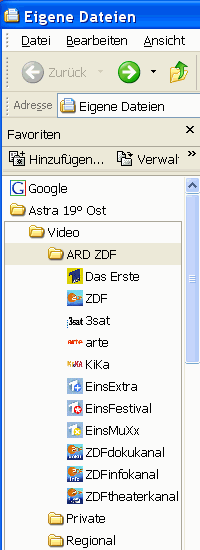
-c Der DVBViewer zeigt nach dem Start keinen Sender an
-cNummer Der Sender mit der angegeben Nummer wird eingeschaltet. Beispiel: c:\Programme\DVBViewer\DVBViewer.exe -c12
-cName Der Sender mit dem angegebenen Namen wird eingeschaltet: Beispiel: c:\Programme\DVBViewer\DVBViewer.exe -cMTV Central
-c:Service-PID Der Sender mit der angegebenen Service-PID wird eingeschaltet. Beispiel: c:\Programme\DVBViewer\DVBViewer.exe -c:12060
-cName:Service-PID Der Sender mit dem Namen und der Sercice-PID wird eingeschaltet. Beispiel: c:\Programme\DVBViewer\DVBViewer.exe -cVOX:12060
Eingeschaltet wird der jeweils erste Sender der Kanalliste, der den Angaben entspricht. Insbesondere die letzte Möglichkeit ist geeignet, um bei mehrfach vorkommenden Namen einen Sender eindeutig auszuwählen. Die Service-PID des Senders zeigt der DVBViewer im Kanalfenster auf der Registerkarte "Editieren" an. Zu beachten ist, dass die Senderwahl per Kanalnummer eventuell nicht mehr den gewünschten Sender einschaltet, wenn im DVBViewer Kanäle gelöscht, eingefügt oder umsortiert wurden.
Eine Sender-Verknüpfung lässt sich auf folgende Weise erzeugen:
Fertigen Sie eine Kopie einer bereits auf ihrem Desktop existierenden DVBViewer-Verknüpfung an, oder ziehen Sie die Datei DVBViewer.exe mit der rechten Maustaste zum gewünschten Ort und wählen Sie im Menü "Verknüpfung hier erstellen".
Klicken Sie die neue Verknüpfung mit der rechten Maustaste an. Wählen Sie im Kontextmenü "Eigenschaften" und dann die Registerkarte "Verknüpfung"
Ergänzen Sie in der Zeile "Ziel" den DVBViewer-Dateipfad durch ein Leerzeichen getrennt mit einem der oben beschriebenen Kommandoparameter. Damit sollte in der Zeile nun so etwas stehen wie c:\Programme\DVBViewer\DVBViewer.exe -cDas Erste
Nun können Sie die Verknüpfung noch über die Schaltfläche „Anderes Symbol“ mit einem individuellen Icon ausstatten und ihr auf der Registerkarte "Allgemein" einen passenden Namen geben, z.B. den Sendernamen. Schließen Sie mit OK ab.
Danach lässt sich mit einem Doppelklick auf die Verknüpfung der betreffende Sender anwählen. Für das Erstellen externer Senderlisten gibt es ein Tool-Paket, dass Sie über diesen Link downloaden können. Es enthält
Readme-Dateien mit einer Schritt-für-Schritt-Anleitung in Deutsch und Englisch.
Das VBScript-Tool ShortcutMaker.vbs, dass eine mit dem DVBViewer als INI-Datei exportierte Senderliste automatisch in Sender-Verknüpfungen verwandelt.
Das VBScript Tool Iconizer.vbs, dass es erleichtert, die Sender-Verknüpfungen mit Icons zu versehen.
Eine große Sammlung von Senderlogo-Icons für fast alle TV- und Radiosender auf Astra 19° Ost.
● Inhalt ● an den Anfang ● ans Ende ● vorheriges Kapitel ● nächstes Kapitel ●